Mikä on kopiointi, leikkaaminen ja liittäminen? Mitä he tarkoittavat? Miten ne eroavat toisistaan?
Monet tietokoneen käyttäjät ovat pitäneet Kopioi-(Copy) ja Liitä(Paste) - komentoja hengenpelastajana, mikä eliminoi ikävän työn, joka liittyy jo muualta saatavilla olevien tietojen uudelleenluomiseen. He käyvät kaupassa säästettyä aikaa, ja tämä on arvokas hyödyke digitaaliaikanamme. Ymmärrätkö, mitä Kopioi(Copy) , Leikkaa(Cut) ja Liitä(Paste) ? Tiedätkö kuinka ne toimivat? Mistä ehdot tulevat? Lue tämä opas ja opi vastaukset kaikkiin näihin kysymyksiin:
Määritelmä: Mitä kopioi(Copy) ja liitä(Paste) on tietokoneissa?
Kopioi(Copy) ja liitä(Paste) ovat yksi eniten käytetyistä komennoista tietokoneita ja laitteita käytettäessä. Kopioi(Copy) ja liitä -toiminnolla(Paste) siirrät tietoja paikasta toiseen. Kopioi(Copy) - komento luo tiedosta kaksoiskappaleen Windowsin (Windows)leikepöydäksi(clipboard) kutsuttuun tallennusalueeseen . Liitä(Paste) - komento lisää tiedot leikepöydältä paikkaan, jossa käytät tätä komentoa.
Leikepöydälle mahtuu erilaisia tietoja, kuten tekstiä, kuvia, videoita, tiedostoja tai kansioita. Edellytyksenä on, että kaksi paikkaa, joissa kopioit(Copy) ja johon liität ,(Paste) ovat yhteensopivia ja voivat toimia samojen tietojen kanssa. Saat lisätietoja lukemalla: Mikä on Windowsin leikepöytä? (What is the clipboard from Windows?).
Leikkaa vs. kopio: mikä eroaa?
Leikkaa(Cut) - komento kopioi valitut tiedot leikepöydälle, mutta myös poistaa sen alkuperästä. Kopioi(Copy) - komentoa käytetään alkuperätietojen monistamiseen, kun taas Leikkaa(Cut) - komentoa käytetään tietojen siirtämiseen. Windowsin leikepöytä(clipboard) on paikka, jonka olemassaolo on hauras. Jos leikkaat(Cut) ja unohdat Liitä(Paste) ennen kuin kopioit uusia tietoja leikepöydälle tai sammutat tietokoneen, vanhat tiedot voivat kadota pysyvästi (lukuun ottamatta tiedostoja ja kansioita, jotka jäävät alkuperäisille paikoilleen). Yksi ratkaisu tähän on Windows 10 :n (Windows 10) lokakuun 2018 (October 2018) päivityksen(Update) uusi ominaisuus . KatsoLeikepöydän käyttäminen Windows 10:ssä: Liitä vanhemmat kohteet, kiinnitä kohteita tai poista kohteita(How to use the Clipboard in Windows 10: Paste older items, pin items or delete items) .
Mistä termit Kopioi(Copy) , Leikkaa(Cut) ja Liitä(Paste) tulevat?
Vaikka Kopioi-(Copy) ja Leikkaa(Cut) - komennoilla on helposti järkeviä nimiä, Liitä(Paste) - komentoa on vaikeampi käsittää. Sanojen Leikkaa(Cut) ja Liitä(Paste) todellinen alkuperä on peräisin paperin muokkausprosessista. Leikkaus tehtiin saksilla ja syntyneet paperinpalat liimattiin toiselle sivulle.

Tämän seurauksena leikepöydän(clipboard) komennot liitetään tavallisiin kuvakkeisiin, jotka näkyvät niiden nimien vieressä tunnistamisen helpottamiseksi, ja Leikkaa(Cut) - komento liittyy saksiin.
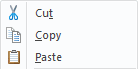
Mikä on Leikkaa(Cut) , Kopioi(Copy) ja Liitä(Paste) näppäimistöllä?
Leikkaa(Cut) , Kopioi(Copy) ja Liitä(Paste) -komennot liittyvät vahvasti niiden pikanäppäimiin: CTRL + X, CTRL + C ja CTRL + V . Tämä on nopein tapa käyttää niitä, kun sinulla on näppäimistö käytettävissä.
Tapa suorittaa ne on pitää CTRL - näppäintä painettuna ja samalla kun painat CTRL -näppäintä , paina yhdistelmän toista näppäintä ( X, C tai V).(X, C, or V).)
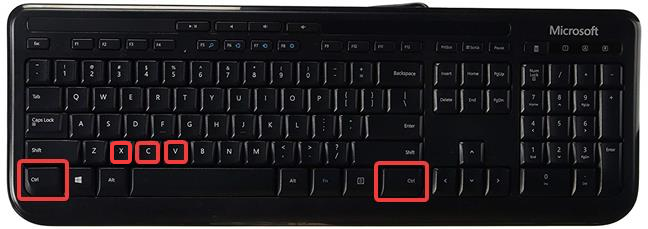
Kuinka usein kopioit ja liität?
Kopioi(Copy) ja liitä(Paste) ovat tärkeitä työkaluja tuottavuuden ja pyörän uudelleenkeksimisen välttämiseksi käyttäjälle, joka tuottaa sisältöä tietokoneella . Kirjoittajille, jotka myyvät sisältöään elantonsa vuoksi, " Kopioi ja liitä(Copy and Paste) " on halventava ilmaisu, joka tunnistaa käytännön hankkia jonkun toisen sisältöä ja esittää sitä omana. Millaisia kokemuksia sinulla on kopioinnista(Copy) ja liittämisestä(Paste) ? Käytätkö näitä komentoja usein? Kommentoi(Comment) alle ja keskustellaan.
Related posts
5 tapaa kaksoisnapsauttaa yhdellä napsautuksella Windowsissa
Kuinka kiinnittää Käynnistä-valikkoon Windows 10: Täydellinen opas -
Pikatyökalupalkki Windows 10:ssä: Kaikki mitä sinun tarvitsee tietää
Kuinka kiinnittää Käynnistä-valikkoon Windows 11 -
Minkä tahansa kansion kiinnittäminen Windowsin tehtäväpalkkiin kolmessa vaiheessa
Näytä tai piilota äskettäin lisätyt ja eniten käytetyt sovellukset Käynnistä-valikossa -
5 asiaa, joita et voi tehdä Windows 11:n Käynnistä-valikon avulla -
Kuinka kirjautua sisään Windows 10:een PIN-koodilla? Miten kirjautumis-PIN-koodi vaihdetaan?
Kuinka luoda oma mukautettu hyppyluettelo Windows 7:ssä ja Windows 8.1:ssä
Ilmoitusalueen mukauttaminen Windows 7:ssä ja Windows 8:ssa
Windows 10 -sovellusilmoitusten (sähköposti, kalenteri, Skype jne.) pysäyttäminen ja määrittäminen
Windows 10 -kuvakkeet. Missä ne sijaitsevat? Missä tiedostoissa ja kansioissa?
6 tapaa muuttaa lukitusnäyttöä Windows 10:ssä (taustakuvat, kuvakkeet, mainokset jne.)
Windows-laatat: mitä ne ovat? Mitä he tekevät?
10 tapaa järjestää ja muuttaa Windows 10:n Käynnistä-valikkoa -
2 tapaa vaihtaa Cortanan käyttämää kieltä Windows 10:ssä
Käynnistä-valikon koon muuttaminen Windows 10:ssä (3 tapaa)
Kellojen lisääminen tehtäväpalkin ilmoitusalueelle Windows 10:ssä
Kuinka siirrän Windows 11:n Käynnistä-valikon vasemmalle? -
Pikakuvakkeen vaihtaminen Windows 11:ssä ja Windows 10:ssä
